首页 / 教程
wps表格做进销存表格 | 用WPS表格做一个进销存表
2022-09-27 18:55:00
1.怎么用WPS表格做一个进销存表
1、首先在WPS表格中按照下图的样式列出表格内容,可以分月输入销售的月份。
2、然后在库存余额的单元格内输入计算公式:=B2-C2-D2-E2,根据月销售可以增加减去的单元格。
3、输入公式后将公式整体向下复制到整个库存余额的单元格中。
4、然后在每月的销售数据中输入销售的数据,即可自动在库存余额的单元格内进行冲减余额了。
2.用WPS或者excel表格制作简单进销存 是这样的
看看我这个,
示意图如下(共4张)
在<<;产品资料>>;表G3中输入公式:=IF(B3="","",D3*F3) ,公式下拉.
在<<;总进货表>>;中F3中输入公式:=
IF(D3="","",E3*INDEX(产品资料!$B$3:$G$170,MATCH(D3,产品资料!$B$3:$B$170,0),3)) ,公式下拉.
在<<;总进货表>>;中G3中输入公式:=IF(D3="","",F3*IF($D3="","",INDEX(产品资料!$B$3:$G$170,MATCH($D3,产品资料!$B$3:$B$170,0),5))) ,公式下拉.
在<<;销售报表>>G3中输入公式:=IF(D3="","",E3*F3) ,公式下拉.
在<<;库存>>;中B3单元格中输入公式:=IF(A3="",0,N(D3)-N(C3)+N(E3)) ,公式下拉.
在<<;库存>>;中C3单元格中输入公式:=IF(ISNUMBER(MATCH($A3,销售报表!$D$3:$D$100,0)),SUMIF(销售报表!$D$3:$D$100,$A3,销售报表!$E$3:$E$100),"") ,公式下拉.
在<<;库存>>;中D3单元格中输入公式:=IF(OR(NOT(ISNUMBER(MATCH($A3,总进货单!$D$3:D$100,0))),A3=""),"",SUMIF(总进货单!$D$3:$D$100,$A3,总进货单!$F$3:$F$100)) ,公式下拉.
至此,一个小型的进销存系统就建立起来了.
当然,实际的情形远较这个复杂的多,我们完全可以在这个基础上,进一步完善和扩展,那是后话,且不说它.
3.急
1、两个工作表,一个结存工作表,A列商品编号,B列品名,C列规格,D列结存;一个进出货工作表,A列时间,B列商品编号,C列品名,D列规格,E列进货,F列出货。
2、将商品信息录入到结存工作表,在统计结存数据的同时,作为基础信息,供进出货工作表调用商品信息。
3、在录入进出货记录时,只须录入时间、商品编号、进出货数据,而品名、规格则运用VLOOKUP()函数从结存表中调用。
4、结存数据运用sumif()函数调用进货与出货累计数求差即可。
4.excel 中进销存的表格是怎么做的
方法与步骤 (一)新建工作簿 1.单击“开始”菜单,在弹出的开始菜单项中单击“新建office文档”,出现“新建office文档”对话框窗口。
2.“新建office文档”对话框窗口中的“常用”活页夹中,双击“空工作簿”,出现名为“Book1”的空工作簿。 3.将“Book1”保存为“进销存自动统计系统.xls”。
(二)定义工作表名称及数据 1.双击“Sheet1”工作表标签,输入“进货”后按【Enter】键。 2.双击“Sheet2”工作表标签,输入“销售”后按【Enter】键。
3.双击“Sheet3”工作表标签,输入“进销存自动统计”后按【Enter】键。 4.选择“进货”工作表,输入标题(进货日期、商品名称、进货数量)和相应各项数据。
限于篇幅,以及仅为说明问题起见,这里只列举甲、乙、丙三种商品(表1图)。 5.选择“销售”工作表,输入标题(销售日期、销售去向、商品名称、销售数量)和相应各项数据(表2图)。
6.选择“进销存自动统计”工作表,在第一行中分别输入标题内容:商品名称、当前总进货量、当前总销售量、当前库存量(表3图)。 (三)定义公式 1.在“进销存自动统计”工作表中选择B2单元格,输入“=SUMIF(进货!B:B,"甲",进货!C:C)”,按【Enter】键。
2.向下拖动B2单元格右下方的黑点至B4单元格,进行公式复制的操作。 3.选择B3单元格,按F2键,修改公式中的“甲”为“乙”,同样,修改B4单元格公式中的“甲”为“丙”。
如果有更多的商品,依此类推,直至修改完毕为止。注意,从公式定义可以看出,此例中的单元格相加求和的条件依据是商品名称:甲、乙、丙。
4.选定B2至B4单元格,向右拖动B4单元格右下方的黑点至C列,进行公式的复制操作。 5.选择C2单元格,按F2键,将公式中的“进货”修改为“销售”,同样,再分别修改C3、C4单元格公式中的“进货”为“销售”。
如果有更多的单元格需要定义公式,依此类推,直至修改完毕为止。 6.选定D2单元格,输入“=B2-C2”,按【Enter】键。
7.向下拖动D2单元格右下方的黑点至D4单元格(如果有更多的,一直向下拖动到最后一个单元格即可),完成公式的复制工作。 (四)库存报警(字符突出显示)设置 1.单击D列的列标,然后选择“格式”菜单中的“条件格式”命令。
2.在打开的“条件格式”对话框中,在“条件1”区域中进行最高库存量报警的突出显示设置: 首先,从左到右,分别选定“单元格数值”(Excel97中是“单元格数值为”)、“大于或等于”,并输入一个合适的最高库存量报警线数字。 然后,单击“格式”按钮,在打开的对话框中设置颜色为“红色”,字形为“加粗”。
最后按“确定”按钮,完成库存一旦超高即报警的突出显示设置。 3.在“条件格式”对话框中,单击“添加”按钮,随即便会增加一个“条件2”区域。
在“条件2”区域中进行最低库存量报警的突出显示设置: 首先,从左到右,分别选定“单元格数值”、“小于或等于”,并输入一个合适的最低库存量报警线数字(比如,输入1,表示当库存只剩一件或没有时,突出警示)。 然后单击“格式”按钮,再在打开的对话框中设置颜色为“蓝色”,字形为“加粗”。
最后按“确定”按钮,即完成库存超低的报警突出显示设置。 (五)日常应用 1.平时,每次只要在“进货”工作表和“销售”工作表中输入实际发生的进货或销售数据,“进销存自动统计”表中便会自动得到当前的总进货量、当前的总销售量以及当前库存量。
同时,当库存量超过或低于报警线数字时,就会以红色或蓝色并加粗字符来突出显示。 2.购入“进货”工作表中没有的新货时,需要按照上面所述方法在“进货”工作表和“进销存自动统计”工作表中增设相应的商品名称及其取数公式,公式设置还是按照前面所描述的方法,采取复制加修改的方法最快捷。
结束语 本文提供和介绍了利用Excel实现有关进销存业务自动统计的一种基本思路和基本做法,其中重点是公式和条件格式的运用。至于商品进销存业务中的“商品编号”、“业务摘要” 、“单价”、“金额”以及“备注”等,可根据各自需要在工作表中进行相应设置;也可以对举例中的数据项标题名称进行更改;还可以对公式中单元格相加求和的条件依据进行更改,比如,“商品名称”变为“商品编号”。
5.怎么做一个进销存的表格
很多人都想尝试用公式来实现,但事实证明,这个很难做到。否则也不会这么多人来这里寻找。
一般来说,进销存工具包含以下几个基本功能,采购入库、销售出库、库存(根据入出库自动计算),成本(移动平均法核算)、利润(销售金额减去成本价)、统计(日报月报)、查询(入出库)履历。其他扩展内容诸如品名、规格、重量、体积、单位等也要有。主要的难点是在自动统计库存上。一般的做法是用到数据透视表,但如果数据量大会严重影响速度。采用VBA是比较好的,速度不收影响。根据行业不同,可能具体条目会有点变化。
我建议你去找北京富通维尔科技有限公司的网站,里面有用VBA开发的Excel工具,很多个版本,当然也有免费的下载。
6.进销存表格怎么做
自己excel做的进销存,界面直观,操作简易正,告诉邮箱发给你,联系:ydx6803@163.com
一、模块介绍:
本表分三大模块:日常登记、账簿查询、往来款项管理。
1、日常登记是需要输入数字的表,其中“货品资料”和“期初清查”是使用前的基础准备工作,之后可以正常使用。正常使用为记进销(仓库管理的为进出)流水账。
2、账簿查询部分的表不用输入内容,为自动生成,只要按表中的按钮即自动生成需要查询的内容。
3、往来款项管理是供货商、客户之间因业务而产生的应付、应收款项。
二、实现功能
1、通过记录进货(入库)、销货(出库)、销售成本流水账,自动生成进销明细账、进销存汇总、销售毛利、纯利润等帐表。
2、通过记录供货商、客户往来流水账,自动生成往来明细账、往来余额帐表。
软件特点:
本软件界面直观,操作简易,易学易用,功能超强。
三、注意事项:
不能编辑的单元格是自动生成内容的单元格,设置了保护,不能编辑,也毋须编辑。
流水账的A列填写内容从下拉框中选择(点击A列单元格右下角三角即打开下拉框)。
四、适用对象:
各类商品销售、仓库管理。

最新内容
| 手机 |
相关内容

菠萝蜜怎么开小技巧简单图解 | 正
菠萝蜜怎么开小技巧简单图解 | 正确剥菠萝蜜不粘手,菠萝蜜,粘手,简单,方法,吃什么,色拉油,上市,手上,剥菠萝蜜的方法:1、看着菠萝蜜个头大,想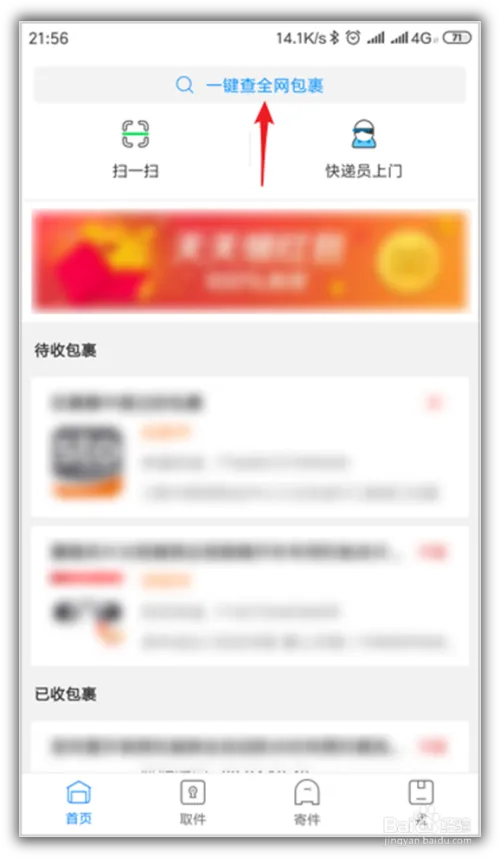
一键查手机号全网包裹的简单介绍
一键查手机号全网包裹的简单介绍,点击,查询,支付宝,一键,简单,方法,授权,添加,摘要手机号码如何一键查询快递单号?提问以支付宝1023为例,手机
声卡是什么东西怎么用的
声卡是什么东西怎么用的,声卡,集成,路由网,输出,用户,系统资源,电脑声音,信号,【导读】声卡是什么相关问题,下面65路由网小编为大家详细解答
电脑六位数吉祥密码(六位数密码简
电脑六位数吉祥密码(六位数密码简单),密码,支付,数字,简单,银行,设置,选择,密码大全,1. 六位数密码简单6668883336661231233693691122332.
表格中常用快捷键(表格中常用快捷
表格中常用快捷键(表格中常用快捷键15个),快捷键,工作表,选择,输入,查找,设置,点击,显示,表格中常用快捷键15个在EXCEL单元格中编辑的快捷
excle全选表格快捷键(表格里的全选
excle全选表格快捷键(表格里的全选快捷键),全选,全选快捷键,数据,区域,输入,快捷键,选择,鼠标,1. 表格里的全选快捷键以Excel 2019为例,exce
电脑wifi接收器怎么用(电脑无线wif
电脑wifi接收器怎么用(电脑无线wifi接收器),接收器,无线,蓝牙,电脑无线,连接,上网,路由器,点击,1. 电脑无线wifi接收器笔记本电脑的WiFi接
电脑360无线wifi怎么用(360怎么弄
电脑360无线wifi怎么用(360怎么弄无线wifi),设置,点击,无线,路由器,连接,免费,功能,界面,1. 360怎么弄无线wifi1.首先设置主路由器(即与宽












